Ako používať nový nástroj na snímanie obrazovky Firefox
Firefox má nový nástroj na snímanie obrazovky. Na vytváranie snímok obrazovky v prehliadači už nepotrebujete doplnok ani počítačovú aplikáciu. Nielenže existuje predvolený nástroj na snímanie obrazovky, ale aj dočasný úložný priestor v cloude, v ktorom môžete snímky obrazovky ukladať dva týždne. Tento nový nástroj na snímanie obrazovky je stále vo verzii beta, takže, samozrejme, nie je povolený pre koncových používateľov v predvolenom nastavení. Samozrejme to nie je ťažké dostať sa do práce. Takto môžete povoliť a používať nový nástroj na snímanie obrazovky Firefox.
Povoliť nástroj na prehliadanie obrázkov Firefox
Otvorte Firefox a uistite sa, že je aktuálny. Na paneli s adresou URL napíšte about: config a klepnite na kláves Enter. Ak chcete pokračovať, prijmite varovanie na obrazovke. Uvidíte zoznam preferencií, z ktorých môžete upraviť hodnoty. Do vyhľadávacieho panela v hornej časti zadajte nasledujúci text. Dvojitým kliknutím zmeníte jeho hodnotu na „False“.
extensions.screenshots.system postihnutie
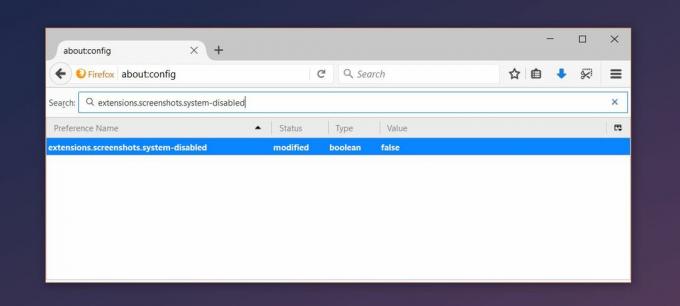
Nové tlačidlo snímky obrazovky sa pridá na panel nástrojov.

Používanie nástroja na prezeranie obrázkov Firefox
Ak chcete použiť nástroj na snímanie obrazovky, aktivujte ho kliknutím na tlačidlo na paneli nástrojov. Nástroj na vytváranie snímok obrazovky je vo verzii beta, ale Firefox sa neusporiada. Tento nástroj je úplne úžasný a väčšina doplnkov snímok obrazovky je bledá v porovnaní. Je kontextovo citlivý. Akonáhle je aktívny, dokáže zistiť prvky na aktuálnej stránke a môžete urobiť snímku obrazovky kliknutím na prvok.
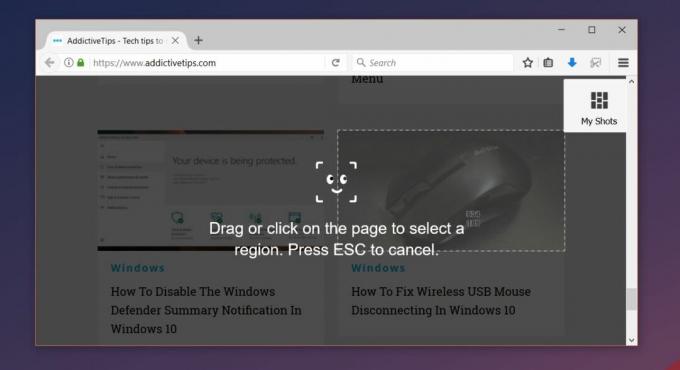
Ak chcete nasnímať snímku obrazovky celej stránky, kliknite a potiahnite nástroj na označenie okraja nástroja. Môžete tiež zachytiť konkrétnu oblasť stránky mimo detekovaných prvkov. Snímka obrazovky sa zachytí po uvoľnení tlačidla myši. Snímka obrazovky sa v predvolenom nastavení neodovzdáva. Po jeho zachytení máte možnosť uložiť ho na miestny disk, nahrať ho do cloudu alebo ho zahodiť.
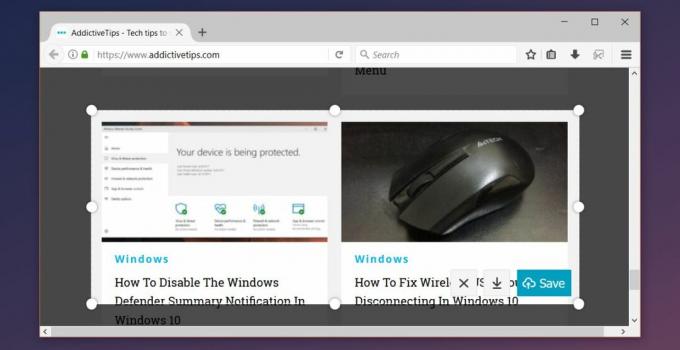
Ak sa rozhodnete odovzdať snímku obrazovky, skopíruje sa odkaz do schránky. Snímka obrazovky sa otvorí aj na novej karte, kde môžete vidieť, koľko času zostáva pred automatickým odstránením.

Prístup k odovzdaným snímkam obrazovky
Ak chcete získať prístup k snímkam obrazovky, ktoré ste nahrali, prejdite na stránku Firefox Screenshot Tool a kliknite na Moje snímky v pravom hornom rohu.
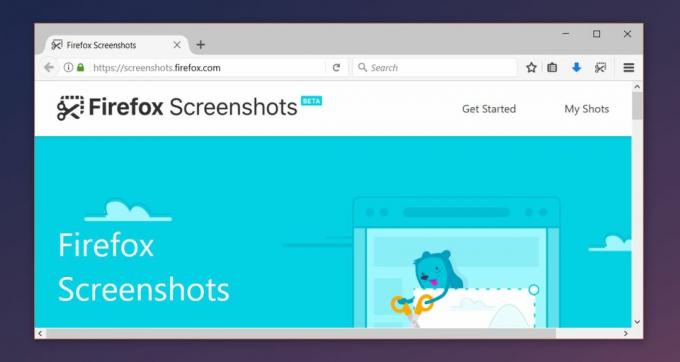
Podľa všetkých účtov boli nástroje na vytváranie snímok vyvinuté so všetkými možnými funkciami, ale Firefoxu sa stále darí odlíšiť od ostatných. nástroj na uvedomenie si kontextu nie je jedinečná, pokiaľ ide o všeobecné nástroje snímok obrazovky. V skutočnosti predvolená funkcia snímok obrazovky v systéme MacOS umožňuje zachytiť konkrétne okná a dokonca aj okná dotyková lišta. Pokiaľ ide o nástroje na snímanie obrazovky špecifické pre prehliadač, snímanie podľa kontextu je zriedkavé, ak nie neslýchané.
Vyhľadanie
Posledné Príspevky
Praktické použitie s novými používateľmi flipboardových časopisov na webe
Osobne si myslím, že Flipboard prišiel o skvelú príležitosť na získ...
Ako skryť svoju e-mailovú adresu Facebook z vašej časovej osi
Pred časom spustila Facebook svoju vlastnú e-mailovú službu a vyzva...
Vyhľadajte a stiahnite ľubovoľné písmo s rovnakým menom
Typografia je dôležitou súčasťou dizajnu a výber písma je jedným z ...



